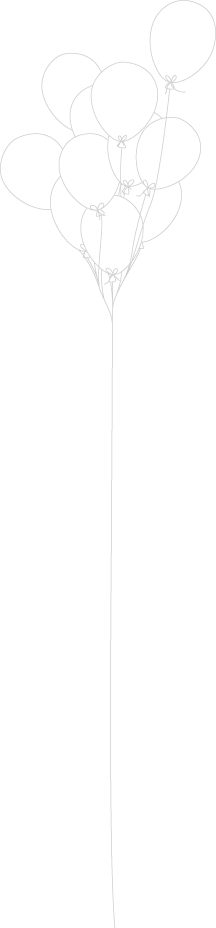Saya akan berbagi salah satu tips yang sangat berguna bagi pengguna MacOS yaitu setting untuk bisa menyimpan file di HDD NTFS.
Saya mengalami kesulitan saat saya mau bersih-bersih file di Mac saya karena harddisknya sudah penuh, saat saya mau copy file-2 besar ke hdd external saya yg bertipe NTFS tidak berhasil karena tipe NTFS di Mac secara default hanya bisa “read only”, hal ini disebabkan HDD NTFS hanya berformat windows.
setelah coba cari2 di google ternyata ketemu tips untuk melakukan setting tanpa harus membeli applikasi tambahan di MacOS
berikut ini caranya :
tahap 1 : Cek nama HDD EXternal
cek/ingat nama HDD External NTFS yang akan anda konfigurasi.
buka “FINDER” kemudian di sisi sebelah kiri ada “Device” kemudian lihat nama HDD anda dan copy atau diingat.
tahap 2 : Buka Command lines di Mac anda
jalankan applikasi Terminal, bisa ditemukan di Applications/Utilities kemudian ketik perintah seperti dibawah ini :
sudo nano /etc/fstab
tekan enter,
setelah terminal akan membuka file fstab kemudian ketik perintah dibawah ini didalam file tersebut :
LABEL=NAME none ntfs rw,auto,nobrowse
NAME diganti dengan nama HDD External yg sudah copy/ingat pada tahap 1
setelah itu tekan Ctrl + O untuk menyimpan dan enter untuk konfirmasi menyimpan file
kemudian tekan Ctrl + X untuk keluar dari terminal.
kemudian eject HDD external anda
tahap 3 : buka kembali HDD
setelah itu dicolokkan kembali HDD external anda
maka tidak akan muncul di dbagian device lagi. untuk melihatnya anda bisa buka aplikasi FINDER kemudian pilih menu GO dan pilih GO TO Folder dan input :
/Volumes
kemudian akan muncul folder dengan nama HDD External anda, buka foldernya dan silahkan copy/paste di Folder tersebut.
untuk memudahkan Drag folder nama HDD External anda ke bagian sisi sebelah kiri dibawah Favorites dan akan muncul sebagai shortcut di Finder anda.
Done
Terimakasih.